グラフを魅せるエクササイズ_1~合計の表示~
今回から、数回、白黒で作成しても瞬時に分かり易くなるまで、グラフをシンプルにするエクササイズを行います 第1回目は積上げグラフの合計を分かり易くします 上のグラフだと積み上げグラフの合計はそれぞれの年度で左…
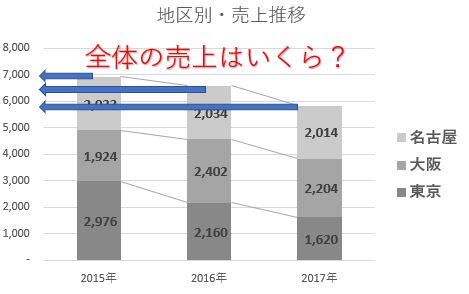
今回から、数回、白黒で作成しても瞬時に分かり易くなるまで、グラフをシンプルにするエクササイズを行います 第1回目は積上げグラフの合計を分かり易くします 上のグラフだと積み上げグラフの合計はそれぞれの年度で左…

資料やグラフは色種類を数多く使えば使うほど、分かり易くなるというのは、錯覚です 白黒の他に2つ位の種類が丁度いいと思います あまり多くの色種類を使うと、一見カラフルに見えるかもしれませんが、情報が多くなりす…

ショートカットキーは操作の高速化に必須ですが、全て覚えきれるわけではありません。クイックアクセスツールバーなら自分なりにカスタマイズしながら無理なく処理の高速化が図れます クイックアクセスツールバーでは”記録マクロ”も追…

エクセルの作業時に、問題になることの一つは 他シートとの連携です ・連携している他のシートの動作を検証したい ・他のシートの作成物を形や大きさに左右されずに表示したい カメラ機能なら上記の2つ…
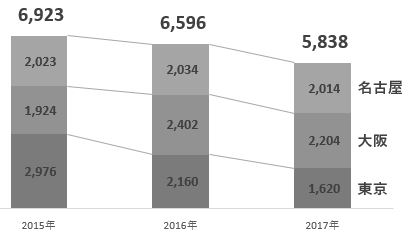
グラフは一目で内容が理解できるのが理想です 積上げ棒グラフは内訳が見れるので便利なのですが、表示内容が多いだけに見づらくなるケースがあります 前回は積み上げグラフの合計額を、軸や目盛を確認しなくてもデータラベルで見れる…
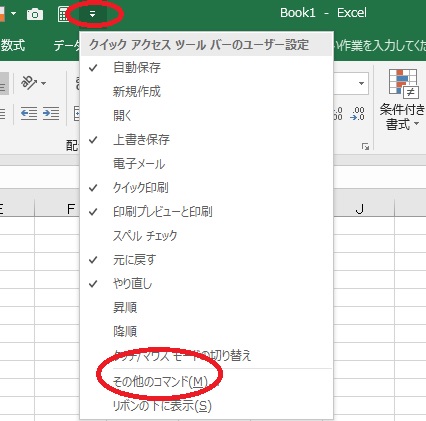
ショートカットキーを活用するとエクセル操作のスピードは相当、早くなります ビジネスにおいてスピードは重要な要素です。覚えない手はないのですが、あまりに種類が多いですね それならクイックアクセスツールバーを活…
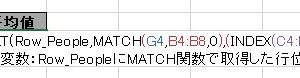
N関数はあまり知られていない関数です ただ、人に分かりにくい「長い数式」「複雑な数式」を書くときにはとても便利です この関数は数式の中にコメントを挿入できるのです! N関数の使い方はとても簡単です =コメント対象の数式+…
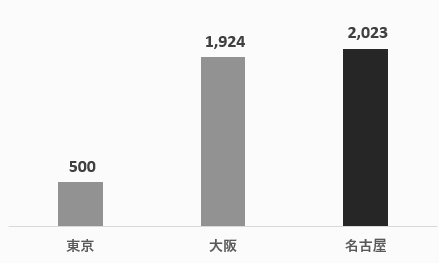
今回は関数を使ってグラフを”動的”にします MAX関数とIF関数、この2つの関数を組み合わせて、最大な値を強調する仕組みを作ります。 ポイントは2つあります。データの工夫とグラフ自体の工夫です 2つのポイントに沿う形で、…
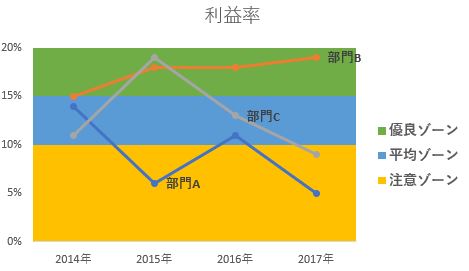
今回はグラフを白黒ではなくカラフルにします グラフにカラフルなゾーンを設定し、数字の持つ意味合いを引き立たせます ポイントは折れ線グラフと積み上げ棒グラフを組み合わせ、棒グラフの間隔を”0”にすることです …

白黒でも”これ何?”と言わせないグラフにするのに究極な方法が画像で表示することです まずは表示にふさわしい”画像”を用意します 実は、画像上で<Ctrl+C>、該当するグラフ上で<Ctrl+V>とするだけでグラフに画像が…
最近のコメント